WhatsApp является самым популярным мессенджером в нашей стране, которым пользуются миллионы людей на своих смартфонах. В нем умещаются рабочие чаты, а также переписка с друзьями и близкими, что говорит о невероятной важности приложения. Как и любую другую программу, WhatsApp можно удалить. На вопрос, зачем это делать, каждый пускай ответит сам. Но вне зависимости от причины удаления в какой-то момент вы определенно захотите восстановить Ватсап. И сегодня я расскажу, что для этого понадобится.

Пропавший или удаленный WhatsApp всегда можно восстановить
Содержание
- 1 Почему пропал Ватсап
- 2 Как восстановить Ватсап после удаления
- 3 Как восстановить переписку в Ватсапе после удаления
- 3.1 Как сделать резервную копию Ватсап
- 4 Можно ли восстановить переписку Ватсап без резервной копии
Почему пропал Ватсап
Если вы задаетесь вопросом, можно ли восстановить Ватсап, то сразу дам утвердительный ответ. Причем вернуть удастся не только само приложение, но и всю переписку. Впрочем, об этом поговорим чуть позже, а пока попытаемся понять, почему исчез Ватсап, если программа всегда была на главном экране телефона.
⚡ Подпишись на Androidinsider в Дзене, где мы публикуем эксклюзивные материалы
Самая банальная причина пропажи — удаление приложения. Если Ватсап удален, то на вашем смартфоне не осталось никаких данных, связанных с этой программой, включая ярлык ее запуска. Однако, если вы не можете найти приложение на привычном месте, не спешите его переустанавливать. Возможно, оно скрыто, или его ярлык был перемещен. Чтобы подтвердить или опровергнуть догадки, сделайте следующее:
- Откройте настройки телефона.
- Перейдите в раздел «Приложения», а затем — «Все приложения».
- Введите в поисковую строку запрос «WhatsApp».

Пропавший WhatsApp можно попытаться найти через настройки телефона
Если поиск выдаст приложение мессенджера, то WhatsApp все еще установлен на телефоне. Просто нужно внимательнее его поискать. В этой связи рекомендую прочитать текст о том, как скрыть приложение на Android. Не исключено, что вы случайно или намеренно воспользовались одним из способов, позволяющих спрятать программу, а наша инструкция поможет отменить скрытие. Все равно не получается найти Ватсап? Тогда удалите приложение, а потом восстановите его:
- Откройте WhatsApp в списке установленных приложений.
- Нажмите кнопку «Удалить».
- Подтвердите действие.

Если ни одним из способов найти иконку WhatsApp не получится, придется переустанавливать приложение
Прибегайте к деинсталляции только в том случае, если ранее вы проверили все папки на рабочем столе, меню приложений и второе пространство. Далее я расскажу, как вернуть удаленный Ватсап.
🔥 Загляни в телеграм-канал Сундук Али-Бабы, где мы собрали лучшие товары с АлиЭкспресс
Как восстановить Ватсап после удаления
Не важно, случайно или намеренно вы удалили приложение. Вернуть Ватсап можно, повторно установив программу на свой смартфон. Легче всего это сделать через магазин приложений Google Play:
- Перейдите на страницу WhatsApp в Google Play.
- Нажмите кнопку «Установить».
- Дождитесь окончания загрузки и установки приложения.

Также Google Play можно использовать в качестве средства запуска WhatsApp, если ярлыка приложения нет на главном экране
После этого на рабочем столе появится иконка пропавшего ранее WhatsApp. Если по каким-то причинам у вас не работает Google Play, или вы являетесь владельцем смартфона HUAWEI, придется установить Ватсап на телефон вручную:
- Откройте официальный сайт WhatsApp, воспользовавшись гиперссылкой.
- Нажмите кнопку «Установщик пакета».
- Дождитесь окончания загрузки APK-файла.
- Откройте файл через стандартное приложение «Проводник» или «Менеджер файлов».
- Нажмите кнопку «Установить».

WhatsApp можно установить вручную, используя APK-файл с официального сайта
Тем, кто ранее никогда не восстанавливал приложения таким способом, смартфон предложит дать разрешение на установку из неизвестных источников.
Как восстановить переписку в Ватсапе после удаления
Итак, мы вернули приложение. После установки его иконка должна появиться на главном экране или в списке установленных программ. Но теперь нам нужно восстановить переписку Ватсап на Андроид:
- Запустите приложение.
- Примите условия пользовательского соглашения и введите номер, привязанный к вашем аккаунту.
- Подтвердите вход вводом кода из ответного SMS-сообщения. Если не приходит код авторизации WhatsApp, прочитайте наш материал, посвященный этой теме.
- После успешной авторизации появится окно с сообщением «Обнаружена резервная копия».
- Нажмите кнопку «Восстановить».

Восстановить переписку WhatsApp получится только при наличии резервной копии
Если вы не увидели окно, предлагающее восстановить резервную копию, то с высокой долей вероятности ранее вы никогда не создавали бэкап, который нужен для возврата чатов.
⚡ Подпишись на Androidinsider в Пульс Mail.ru, чтобы получать новости из мира Андроид первым
Как сделать резервную копию Ватсап
Чуть позже я обязательно расскажу, можно ли восстановить переписку Ватсап без резервной копии. Но сначала важно сказать несколько слов об особенностях создания бэкапа, чтобы в будущем вы не сталкивались с подобной проблемой. Посмотрите, как сделать резервную копию Ватсап:
- Запустите приложение.
- Нажмите на «три точки», расположенные в правом верхнем углу.
- Перейдите в «Настройки», а затем поочередно откройте «Чаты» и «Резервная копия чатов».
- Во вкладке «Аккаунт Google» выберите профиль, который будет использоваться для создания бэкапа.
- Нажмите кнопку «Создать резервную копию» и дождитесь окончания загрузки.

Перед каждым удалением WhatsApp всегда создавайте резервную копию
Также советую настроить периодичность автоматического создания бэкапа во вкладке «Копировать в Google Диск». Это поможет избежать случайную потерю данных, если вы не успеете вовремя сделать копию.
Можно ли восстановить переписку Ватсап без резервной копии
Восстановить чаты Ватсап можно только через бэкап. Если не получается найти копию, то первым делом попробуйте изменить учетную запись в настройках резервного копирования. Откройте вкладку «Аккаунт Google», о которой я говорил ранее, и выберите другой профиль. Возможно, после этого вы увидите кнопку «Восстановить чаты».
❗ Поделись своим мнением или задай вопрос в нашем телеграм-чате
Ее нет? Значит, резервная копия Ватсап действительно не создавалась. Тогда единственным способом восстановить переписку станет личное обращение к своим собеседникам, каждый из которых должен выполнить несколько простых действий:
- Открыть переписку с вами.
- Через «три точки» нажать кнопку «Еще», а затем — «Экспорт чата».
- Отправить вам копию любым удобным способом, включая WhatsApp.

В крайнем случае вы можете попросить собеседника отправить копию чата
Для восстановления переписки Ватсап файл нужно поместить в папку, расположенную по пути «Android/media/com.whatsapp/WhatsApp/Database». Если после перезапуска приложения сообщения не вернутся, скиньте копию в папку «Backups» и восстановите ее через настройки чатов WhatsApp.
Если мессенджер Ватсап исчез с телефона, не переживайте, данные можно восстановить! В статье рассмотрим, какими способами можно этого достичь.
С чего начать восстановление
Первый шаг для любых устройств – установка приложения. Найти его можно в любом магазине приложений (Play Market, App Store). Далее стандартные настройки: выбор страны, языка, номера телефона. Автоматически по SMS придёт код подтверждения – его нужно ввести в специальное поле.
Далее восстановить резервную копию, сохранённую в разных папках на смартфонах с разным обеспечением.
Для Android: резервное копирование осуществляется на Google Диск, внутреннюю память устройства. При обнаружении данных мессенджер предложит восстановить данные (переписки, файлы).
Для iOS алгоритм похож, разница лишь в месторасположении копии (iCloud).
Обратите внимание! Если вы отключили автоматическое резервное копирование, данные нельзя восстановить.
В каких случаях будет сделано восстановление данных Ватсап на телефон с помощью резервной копии?
— На мобильном устройстве достаточно места для загрузки данных;
— Имеется доступ к iCloud (в случае iPhone), т.е. выполнен вход;
— Не произошло смены номера (например, в случае потери, кражи телефона, этот случай рассмотрим более подробно далее).
Если резервная копия Ватсап не восстановилась автоматически
Можно найти папку с данными самостоятельно. Способ работает с операционной системой Андроид ( На Айфоне подобный метод невозможен).
Порядок действий:
Стандартно папку Ватсап можно найти в проводнике, либо на карте памяти, либо во внутренней памяти под название “WhatsApp”
В ней есть подпапка “databases” c файлами под названиями, включающими дату (год, месяц, день), буквы “db” – база данных, crypt- протокол шифрования.
Эту подпапку нужно переименовать в название типа “msgstore.db.crypt14 (цифра – номер протокола шифрования, указан в файлах в папке).
Далее установленное ранее приложение удалить, установить заново. При запуске и повторном порядке действий по восстановлению, указанном ранее, предложение восстановить резервную копию должно появиться (кнопка “восстановить” при появлении “найдена резервная копия чата”).
Если удобнее работать с Google Диском, можно восстановить резервную копию оттуда.
Более подробно изучить вопрос настройки резервной копии на Android можно в статье: https://hipolink.net/ru/blog/sozdanie-rezervnoj-kopii-vatsap-na-ustrojstvah-android
В случае потери/кражи телефона
Сначала нужно восстановить свой номер телефона. Для этого нужно заблокировать (заморозить) SIM-карту, которая осталась в утерянном телефоне. Можно обратиться в салон связи очно или позвонить оператору сотовой связи с другого телефона.
В салоне связи возьмите новую SIM-карту. Можно создать новый номер, восстановить прежний, “перепривязав” его к новой физической карте. Не забудьте паспорт для подтверждения личности, оформления документов!
Установите приложение Ватсап, повторите действия, описанные ранее в статье для разных операционных системах.
Если такой вариант невозможен, нужно обращаться в службу поддержки приложения Ватсап. Для этого напишите на почту support@whatsapp.com фразу ” утерян/украден: деактивируйте мой аккаунт” в письме, укажите свой номер в международном формате.
Для справки: международный формат номера телефона состоит из знака “+” в начале набора цифр, затем кода страны (для России 7, другие страны можно найти в интернете) и номера телефона. Например: +79991111111.
Приложение пропало, что делать
Если на главном экране значок Ватсапа отсутствует, нужно проверить его в списке приложений. В iPhone нужно перейти в настройки, пролистать в конец списка. Там находится список установленных приложений на телефоне. На Андроиде “настройки – приложения – все приложения” (папки могут меняться, зависит от марки телефона, но суть одинакова).
Если Ватсап там отсутствует, нужно найти его в магазине приложений, установить заново. Если приложение обнаружили, попробуйте перезагрузить телефон. При неустраненной проблеме удалить приложение из списка в настройках, восстановить Ватсап, заново установив его.
Другие проблемы при установке Ватсап
Забыл пароль, как восстановить?
Мессенджер не использует придуманные пользователями пароли. Система работает на авторизации с помощью временной комбинации цифр, отправленной на введенный зарегистрированный номер телефона. Поэтому забыть пароль при его отсутствии невозможно, что упрощает процесс входа.
Не приходит код, что делать?
Попросить отправить код повторно (кнопка рядом с полем ввода кода), при этом подождать время, отведенное на получение цифр для входа. Возможны проблемы со связью, поэтому сообщение не может дойти до получателя.
Нет резервной копии переписок.
В этом случае ранее было отключено автоматическое копирование, что не позволит восстановить чаты. Можно попросить отправить лично собеседников материалы, которые нужны, но были утеряны.
Как быстро оповестить о новом аккаунте Ватсап?
В бизнесе важно всегда быть на связи, поддерживать переписку с клиентами. При смене номера, блокировке аккаунта, можно вместе с профилем потерять клиентскую базу. В быстром информировании может помочь объявление в личных социальных сетях, сообщениях. Но при отсутствии сохраненного номера, социальной сети человека можно оповещать с помощью лендинга – одностраничного сайта. В настоящее время это один из самых эффективных инструментов продвижения, презентации компании,
На примере конструктора одностраничных сайтов Хиполинк (https://hipolink.net/ru ) рассмотрим, как устанавливается кнопка Ватсап н одностраничнике.
На главной странице выбираем блок “Мессенджеры”, из предложенного списка находим Ватсап, вводим обновленные данные (если Ватсап уже был установлен на одностраничном сайте), пишем текст на кнопке, приветственное сообщение, выбираем вид кнопки, кнопка мессенджера появится автоматически.
Кроме мессенджеров на одностраничном сайте Хиполинк можно:
— установить ссылки на социальные сети (ВКонтакте, Instagram, Tik Tok, Facebook, twitter), другие ссылки;
— добавить видео, фотографии, текст;
— сделать индивидуальное оформление или выбрать визуал в блоках “темы”, “фон”;
— добавлять онлайн-сервисы (Google, Яндекс Диск, Облако Mail.ru, OneDrive, Циан, Юла, сервисы музыки, карты, кошельки (QIWI,Яндекс.Деньги);
— установить кнопку виджета (оставить заявку, кнопка перезвонить);
— вставить HTML-блок;
— подключить товары и услуги, сделать интернет-магазин с внутренней оплатой;
— настроить CRM-систему;
— проводить статистику с помощью внутренней аналитики, SEO-аналитики, сторонних сервисов (Яндекс.Метрика, Google Analytics$
— подключить уведомления в Телеграм, сформировать по конструктору политику конфиденциальности.
Попробовать функции можно, зарегистрировавшись: https://hipolink.net/ru/signup
Для наглядности восстановления приложения предлагаем посмотреть видео:
Содержание
- Как восстановить Ватсап?
- Часть 1. Когда вам нужно восстановить whatsapp?
- Часть 2. Пропал Ватсап как восстановить?
- Часть 3. Как восстановить whatsapp если аккаунт заблокирован?
- Часть 4. Как восстановить whatsapp после удаления на Андроиде?
- 4.1 Восстановить ватсап из резервной копии
- 4.2 Восстановить ватсап из локального файла
- 4.3 Восстановить ватсап через Tenorshare UltData for Android
- Часть 5. Часто задаваемые вопросы
- Заключение
- Как восстановить WhatsApp после удаления на смартфоне Android
- Как восстановить Ватсап после удаления на Андроид
- Как восстановить WhatsApp при наличии резервной копии
- Что делать если Ватсап пропал на устройстве
- Почему пропал значок WhatsApp с телефона
- Где может находиться потерянный значок приложения
- Если найти WhatsApp так и не удалось
- Андроид
- Айфон
Как восстановить Ватсап?
Whatsapp — одна из самых популярных программ для общения, в которой хранятся важные информации. Но пользователи часто случайно удаляют приложения, покупают новые телефоны или меняют номера и теряют свои старые учетные записи и все хранящиеся в них данные. Ну, как восстановить Ватсап? В этой статье будут представлены несколько эффективных способов, которые помогут вам восстановить WhatsApp.
Часть 1. Когда вам нужно восстановить whatsapp?
Причин пропажи WhatsApp с телефона может быть несколько:
- разработчик зачем-то удалил WhatsApp со смартфона;
- пользователь сбросил устройство до заводских настроек и полностью удалил все файлы;
- пользователь обновил устройство и т.д.
В таком случае WhatsApp нуждается не только в повторной установке, но и в восстановлении всех переписок, файлов, принятых от других пользователей. Давайте посмотрим, как восстановить Whatsapp.
Часть 2. Пропал Ватсап как восстановить?
Иногда на самом деле вы не удалили WhatsApp, просто исчез значок. Как вернуть whatsapp на экран? Следуйте инструкциям:
- Откройте раздел «Настройки» на смартфоне.
- Перейдите в пункт «Приложение/Диспетчер приложений».
- В списке отыщите WhatsApp, зажмите иконку.
- Когда она станет свободно перемещаться, перетащите ярлык на рабочий стол, и установите на удобную позицию.
Часть 3. Как восстановить whatsapp если аккаунт заблокирован?
Как и в других социальных сетях, техническая служба мессенджера имеет право удалить аккаунт пользователя в случае нарушения правил эксплуатации WhatsApp. Для восстановления аккаунта надо обратиться в службу поддержки мессенджера. Вам можно отправить письмо на почту службы поддержки [email protected], или заходить в настройки WhatsApp, выбрать «Cвяжитесь с нами».
Часть 4. Как восстановить whatsapp после удаления на Андроиде?
4.1 Восстановить ватсап из резервной копии
Резервная копия приложения позволяет восстановить все нужные данные. Если у вас есть привычка делать резервную копию WhatsApp раньше, после ее удаления вы легко получите резервную копию данных раньше.
Шаг 1. Снова скачайте и установите WhatsApp на ваш телефон.
Шаг 2. Нажмите «Принять и продолжить», чтобы принять условия предоставления услуг.
Шаг 3. Далее вам потребуется ввести номер телефона. Необходимо ввести тот номер телефона, который вы использовали ранее.
Шаг 4. Затем вам придет смс из 6 цифр. Введите комбинацию в поле.
Шаг 5. После того, что WhatsApp предложит восстановить резервную копию, нажмите «Восстановить» для подтверждения. И вы восстановили WhatsApp из резервной копии Гугл Диска.
4.2 Восстановить ватсап из локального файла
Если вы хотите восстановить ранние переписки, фото и другие данные ватсапа, то можно переходить в файловую систему смартфона. Обратите внимание, что если после удаления переписки прошло более 7 дней, то восстановить ватсап переписку из резервной копии будет невозможно.
- Переходим в файловый менеджер устройства Android;
- Далее заходим в содержимое файла мессенджера WhatsApp. Если файлы с резервными копиями хранятся на SD-карте устройства Android, то перейдите в /sdcard/WhatsApp/
- Теперь переходим в папку Databases, в ней содержатся резервные копии всех чатов, фотографий, видео и т.д. с названием msgstore-ГГГГ-ММ-ДД.1.db.crypt12. Обратите внимание на то, что папка Databases хранит все данные за последние семь дней;
Теперь выберите необходимый файл для восстановления в соответствии с датой его создания, а затем переименуйте его в в msgstore.db.crypt12;
4.3 Восстановить ватсап через Tenorshare UltData for Android
Если вышеуказанные методы не смогли решить вашу проблему, то можно попробовать программу Tenorshare UltData for Android. Она способна восстановить данные WhatsApp, такие как фотографии, переписки, сообщения, видео, документы на Android или iOS без резервного копирования и root. Кроме того, она тоже может восстановить удаленные фото или видео на Android. Программа поддерживает более 6000+ типов телефонов и планшетов Android, включая Samsung, Huawei, Xiaomi, OPPO и т.д.
- Сначала необходимо скачать на официальном сайте Tenorshare или ниже и установите программу Tenorshare UltData for Android на ПК/Mac;


Далее нужно будет подключить Android устройство к ПК/Mac при помощи OEM-кабеля USB. После этого на компьютере запустите программу Tenorshare UltData WhatsApp Recovery. Затем на главном интрфейсе программы необходимо нажать на функцию «Восстановить потерянные данные».
Затем нужно включить отладку по USB на Android устройстве по инструкциям;
После этого программа обнаружит ваше устройство Android, и вы перейдете в следующий экран. Нажмите кнопку «Начать», чтобы найти удаленные данные WhatsApp на вашем устройстве;
Войдите в учетную запись WhatsApp на своем устройстве. Если вы уже сделали это, нажмите кнопку «Да, я хочу продолжить»;
Примечание: Чтобы избежать потери данных, следуйте инструкциям на экране для резервного копирования WhatsApp;
После Резервного копирования UltData for Android начнет сканирование данных WhatsApp на вашем устройстве;
После выполнения сканирования, отобразятся все данные WhatsApp, включая удаленные данные. Выберите файл, который хотите восстановить, а затем нажмите кнопку «Восстановить». Потом ваши удаленные сообщения восстановлены на ваш компьютер.
Итак, мы успешно восстановили данные ватсапа за пару кликов.
Часть 5. Часто задаваемые вопросы
1. Как установить whatsapp после удаления?
Как восстановить удаленный WhatsApp? Если вы хотите просто восстановить приложение WhatsApp на своем телефоне, то нет ничего проще. Достаточно просто зайти в магазин приложений для своей операционной системы — Google Play Market для Android или AppStore для iPhone — и скачать его заново.
2. Почему у меня не работает whatsapp?
Если на вашем телефоне не работает whatsapp, попробуйте очистить кэш и данные Google Play Маркета: Откройте Настройки своего устройства, затем нажмите Приложения и уведомления > Google Play Маркет > Сведения о приложениях > Хранилище > ОЧИСТИТЬ КЭШ.
3. Почему whatsapp не восстанавливает чаты?
Если WhatsApp не обнаруживает резервные копии, причиной этого может быть следующее: Вы не выполнили вход в нужный аккаунт Google. Вы не используете номер телефона, который использовался для создания резервных копий. Ваша SD-карта или история чатов повреждена.
Заключение
В этой статье мы обсуждили, почему пропал whatsapp и как восстановить whatsapp. Если у вас резервная копия, то легко восстановить whatsapp из резервной копии. Если нет, такая процедура может показаться весьма трудной на первый взгляд. Однако программа Tenorshare UltData for Android поможет восстановить потерянные или удаленные данные whatsapp, как фото, видео, сообщения.


Обновление 2023-01-30 / Обновление для Android восстановление данных
Источник
Как восстановить WhatsApp после удаления на смартфоне Android
Мессенджер WhatsApp достаточно популярен у пользователей смартфонов. Работает приложение вполне корректно, и позволяет отправлять мгновенные сообщения в текстовом и аудиоформате. Доступны из него звонки, а также отправка медиафайлов. Расскажем, как восстановить Ватсап после удаления на Андроид, можно ли будет вернуть всю информацию из него, и есть ли способ добавить утилиту, если используется новое устройство.

Как восстановить Ватсап после удаления на Андроид
Начнем с варианта, когда вы самостоятельно или случайно удалили само приложение, не затрагивая деактивации учетной записи. В этом случае все будет максимально просто, чтобы восстановить его на Android, достаточно провести повторную установку из магазина приложений:
- Зайдите в магазин приложений Google Play Market.
- В поисковой строке введите «WhatsApp».
- Кликните на карточку приложения, нажмите кнопку «Установить».
- Дождитесь окончания скачивания и установки.
- Откройте приложение, введите номер телефона, который указывался при регистрации аккаунта.
- Система запустит поиск учетки, и предложит восстановить ее.
- Выберите объекты, которые желаете восстановить – переписку, медиафайлы (фото и видео).
Невозможно это сделать и в ситуации, когда вы удаляете свой профиль из Ватсап.
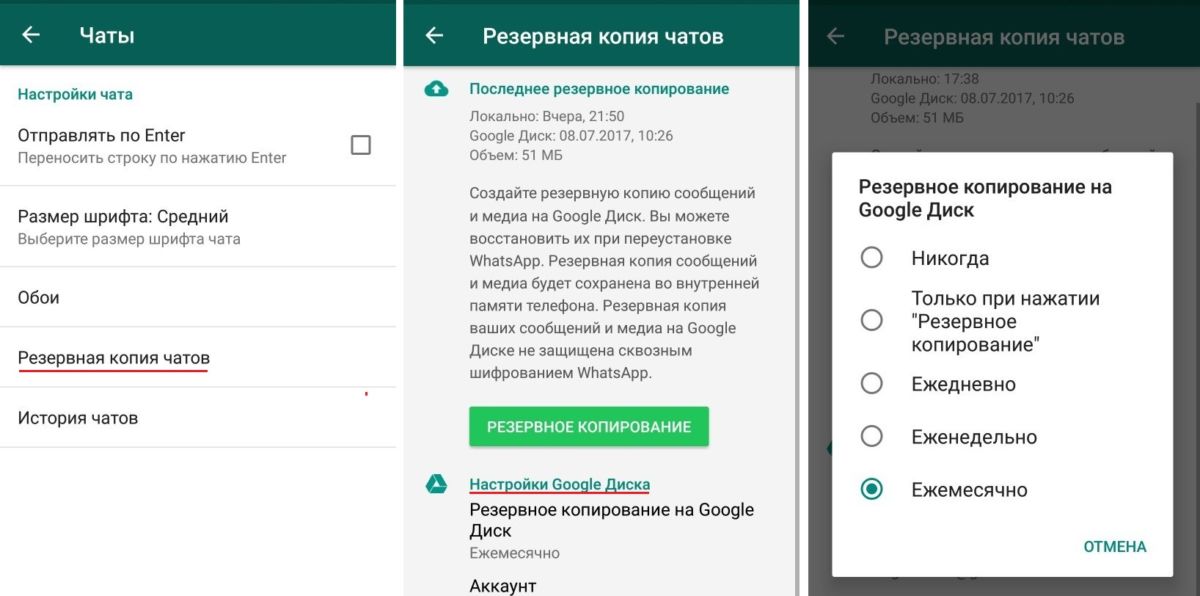
Как восстановить WhatsApp при наличии резервной копии
Копирование данных в резерв позволяет восстанавливать абсолютно все данные, которые имелись в мессенджере. Однако прежде стоит разобраться в настройках приложения, после чего активировать функционал, и верно провести настройки. Чтобы восстановить удаленный Ватсап, предстоит выполнить всего два шага:
- Повторно скачайте и установите приложение из Google Play.
- В момент запуска утилите согласитесь с автовосстановлением из резерва.
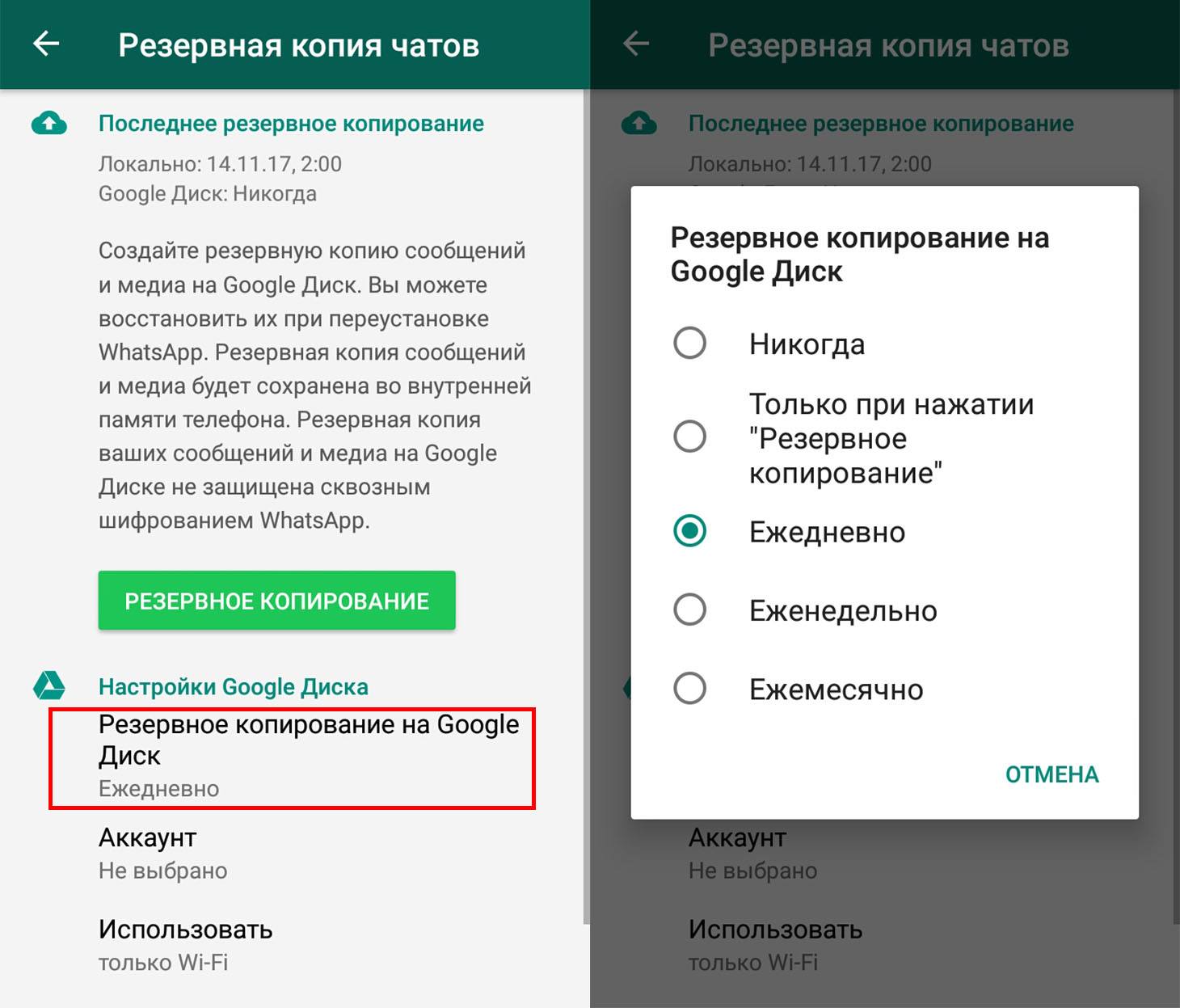
Такой вариант позволит добавить в мессенджер все чаты, которые были созданы в течение последней недели. Если необходимо вернуть более ранние сообщения, алгоритм будет несколько сложнее:
- Зайдите в файловую систему телефона.
- Если резерв сохранен на карте памяти, выберите раздел /sdcard/WhatsApp/Databases.
- Если копия находится в памяти устройства, пройдите за файлов по маршруту WhatsApp/Databases.
- Откроется список файлов, где необходимо выбрать папку вида msgstore…..1.db.crypt12. Дата, должна быть схожа по времени с днем восстановления.
- Вычистите данные даты, и в итоге получится такое название db.crypt12.
- Скачайте приложение из магазина, и установите на смартфон.
- Подтвердите согласие на извлечение резервной копии.
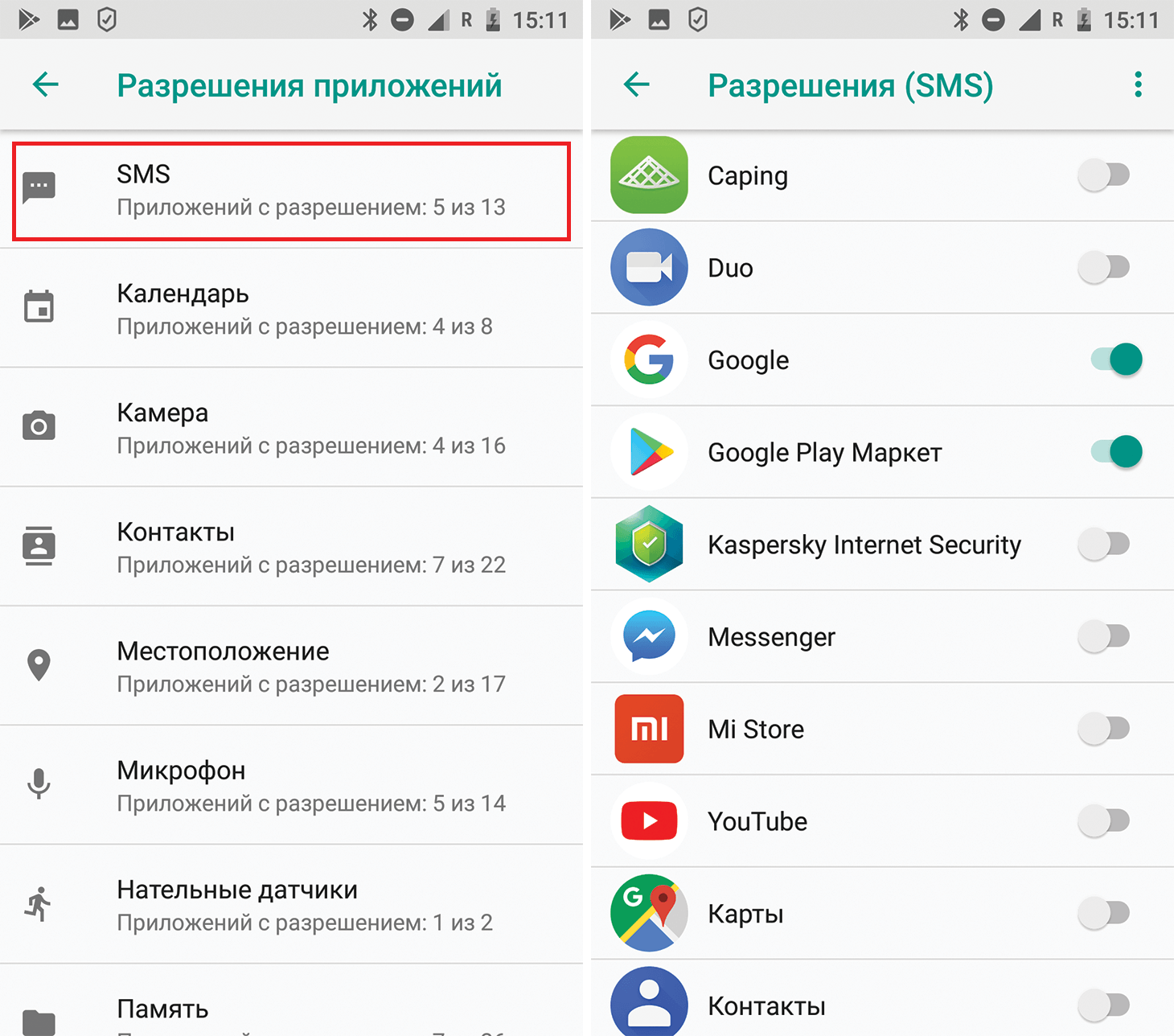
Если вы желаете восстановить мессенджер на другом телефоне, то он также должен быть на ОС Android. Для восстановления выполните такие шаги:
- Скачайте WhatsApp на новый смартфон с ОС Андроид.
- При входе укажите номер телефона, который использовался для доступа в него ранее.
- При появлении окна с предложением восстановить данные, подтвердите согласие.
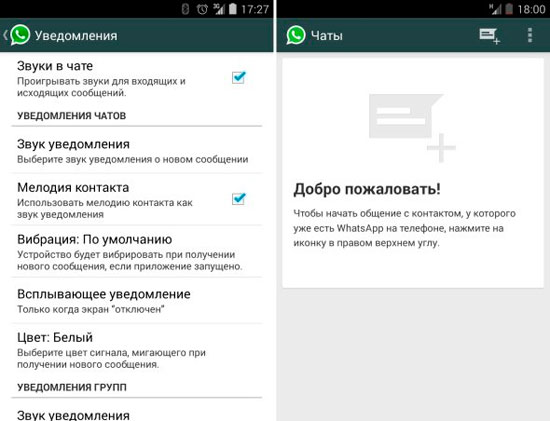
Что делать если Ватсап пропал на устройстве
Иконка приложения может исчезнуть из поля видимости на мобильном телефоне. Вы не можете найти ее на привычном месте, и даже в папке, где она находилась ранее. Здесь может быть несколько причин такой ситуации:
- На смартфоне, либо в самом приложении произошел системный сбой.
- Мессенджер был случайно удален.
- Иконки приложения скрыты.
Чтобы проверить, установлен ли Ватсап вообще на устройстве, можно в разделе «Настройки/Приложения». Если оно на месте, то справиться с проблемой поможет обычная перезагрузка устройства. Чтобы вернуть иконку на рабочий стол, зайдите в список всех установленных программ, установите палец на WhatsApp на несколько секунд. Когда иконка станет подвижной, переместите значок на главный экран.
Источник
Почему пропал значок WhatsApp с телефона
WhatsApp – популярный мессенджер для общения, который используют миллионы людей. С его помощью отправляют текстовые и аудио сообщения, совершают голосовые звонки, отсылают гифки, видео. После установки приложение автоматически появляется на экране рабочего стола смартфона или айфона. Но многие пользователи сталкиваются с тем, что по непонятной причине исчез Ватсап с телефона. Есть способы восстановить иконку и вернуть ее на экран.

Где может находиться потерянный значок приложения
Если пропал Ватсап, то нет смысла «винить» системные настройки. Дело в том, что приложение не является системным, его установка не предусматривается разработчиком мобильной операционной системы. Пользователь самостоятельно устанавливает Ватсап, также самостоятельное решение – это и его деинсталляция.
Обычно причина того, что пропал Ватсап, — это невнимательность самого пользователя. Он случайно деинсталлировал мессенджер, и забыл впоследствии об этом. Но если есть уверенность, что такого не происходило, то причины стоит искать в другом. Отсутствие значка объясняется:
- Сбросом смартфона или айфона до заводских настроек.
- Удаление файлов, чистка устройства.
- Проведение перепрошивки.
- Удаление приложения.
- Переход на новый гаджет (без предварительного сохранения данных и создания резервной копии).
Что касается перехода пользователя на другой девайс, то все файлы, который были на прошлом устройстве, не сохранятся. Ватсап не будет установлен. Личная учетная запись сохраняется в системе, зайти в нее можно при указании номера мобильного телефона. Однако переписки, принятые аудио, видео и картинки от других пользователей сохранены не будут. Для того, чтоб не потерять важные данные, необходимо сделать предварительно резервную копию.

Изначально нужно поискать пропавший значок в меню с приложениями. Если речь идет о смартфонах, работающих на операционной системе Андроид, то заходят в установленные приложения и действуют следующим образом:
- Зажать ярлык в мессенджере, пока он не начнет передвигаться по дисплею свободно.
- Перетащить иконку на экран рабочего стола, выбрав для нее удобное расположение.
Значок Ватсапа вернется на экран смартфона. Такой алгоритм подходит для устройств на базе ОС Андроид и айфонов. Но если описанный способ не помогает, то проблема кроется глубже, решать ее нужно другими способами.
Если найти WhatsApp так и не удалось
Часто пользователи, которые не смогли найти значок Ватсапа на рабочем стало, вовсе удаляют приложение. Но в повторной установке необходимости нет. Если иконка пропала, то первое действие пользователя – перезагрузка устройства. Необходимо зажать кнопку включения или же выбрать опцию в меню смартфона.

Часто наличие проблем объясняется и сокращением объема памяти. Если ресурсы «забиты», то наблюдаются «глюки» в работе системных и несистемных приложений.
Пользователю требуется почисить кеш, временную память. Но перед этим убедиться, что телефон не вернется к заводским настройкам.
Андроид
Если пропал значок Ватсап на Андроиде, то требуется поступить следующим образом:
- Запустить мессенджер из меню Программы.
- Отыскать функцию «Настройки» в меню.
- Нажать на клавишу «Отображать на рабочем столе».
Идентичный алгоритм разработан и для случаев, если потерялся чат. Пользователь заходит в меню и выбирает настройки (три точки вертикально). Затем нажимает на «Добавление иконки чата на рабочий стол (или рабочий экран)». Если сделать отдельно папку для важных диалогов, то процесс навигации станет проще.
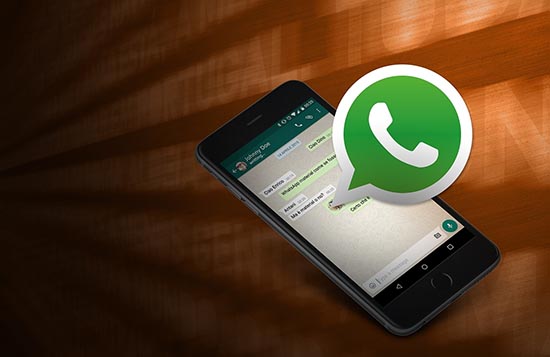
Айфон
На айфоне также значок Ватсапа может пропасть. Перезагрузка выполняется с рабочего стола. Сначала пользователь «яблочного гаджета» нажимает кнопки Питание и Домой одновременно. Держать несколько секунд до начала принудительной перезагрузки устройства. Включение ведется нажатием кнопки «Питание».
Экстренная перезагрузка решает мелкие недочеты в системе. Если значок не появился, то нужно зажать ярлык в мессенджере, пока он не начнет передвигаться по дисплею свободно. Затем пользователь перетаскивает иконку Ватсапа на экран рабочего стола.
Переживать о том, что Ватсап пропал не стоит. Деинсталляция вряд ли произошла, поэтому данные в надежности. Сначала необходимо посмотреть значок Ватсапа в меню установленных приложений. Если он там, то просто перетаскивают на рабочий стол. Если нет, то поможет принудительная перезагрузка, очистка кеша. Нужно и проверить смартфон или айфон на наличие вирусов, так как они тоже вызывают системные сбои в рабочем приложения Ватсап. В крайнем случае можно переустановить Ватсап, но данные будут потеряны.
Источник
Исчез значок Ватсап на телефоне, как вернуть? После установки Ватсапа на рабочем столе смартфона появляется значок мессенджера. С помощью него проще всего открыть приложение и начать общаться. Поэтому исчезновения ярлыка часто вызывает замешательство. Прямо сейчас расскажем, как вернуть ярлык на экран.
Вернуть из списка приложений
Если пропал значок Ватсап на экране телефона, самый простой способ исправить ситуацию — перетащить ярлык из списка приложений. Рассказываем, как это сделать! Кстати, эта инструкция подходит и для айфонов.
Обратите внимание, что существует много разных версий Android и iOS. Способы, которые мы описываем в этой статье, могут не работать для некоторых версия ОС. Пробуйте способы и выбирайте те, которые доступны на вашем смартфоне.
- Перейдите в «Настройки» смартфона.
- Зайдите в раздел «Приложения».

- Найдите WhatsApp.

- Удерживайте значок и перетащите его в нужно место на экране.
Способ сработал? Это отлично! А если нет, переходите к следующей инструкции. Исчез значок Ватсап на телефоне на андроид — рассказываем, как вернуть его обратно!
Отключение функции скрытия приложений
В некоторых смартфонах есть функция, которая позволяет скрывать ярлыки некоторых приложений. Например, чтобы кто-нибудь, кто увидел экран вашего телефона, не увидел там приложение, которое ему нежелательно видеть.
Пора узнать, как в Ватсапе скрыть время посещения на айфоне.
На последних моделях Xiaomi такая функция точно есть. Проверьте, не включена ли она у вас для Ватсапа. Может быть, вы случайно скрыли мессенджер.
- Перейдите в «Настройки» смартфона — это иконка шестерёнки на рабочем столе.
- В строке поиска наверху наберите «скрытие» и выберите раздел «Скрытие приложений».

- Найдите WhatsApp — можете снова воспользоваться строкой поиска.
- Если тумблер в положении «Включено», нажмите на него один раз, чтобы выключить.

- Или просто вернитесь на экран смартфона, коснитесь его двумя пальцами, а затем разведите их в стороны — откроется экран со вскрытыми программами.
Это тоже не ваш случай? Может, следующая инструкция вам поможет?
Перезагрузка смартфона
Иногда возникают разные системные ошибки, причины которых недоступны простому пользователю. Бывает даже так, что почему то значок Ватсапа появляется и исчезает. Некоторые из таких проблем зачастую устраняются простой перезагрузкой устройства. Сделайте это!
- Разблокируйте экран устройства. Нажмите на боковую кнопку на корпусе смартфона и удерживайте её до появления меню на экране. Нажмите «Перезагрузка».

- Если пропал значок Ватсап на айфоне, нажмите и удерживайте кнопку увеличения или уменьшения громкости и боковую кнопку. Передвиньте появившийся на экране ползунок. После выключения устройства нажмите и удерживайте одиночную боковую кнопку — айфон включится.
После перезагрузки проверьте, вернулся ли ярлык WhatsApp на рабочий стол. Если нет, читайте, что ещё можно делать, если пропал значок Ватсап на андроиде или на айфоне.
Подробная инструкция о том, как прочитать удаленное сообщение WhatsApp на айфоне в статье по ссылке.
Переустановка приложения
Если другие способы устранения проблемы не сработали, можно попробовать крайнюю меру — переустановить приложение. Может, это поможет устранить проблему «пропал значок WhatsApp на Android или iOS».
- Сначала нужно удалить Ватсап со смартфона. Для этого удерживайте ярлык мессенджера на рабочем столе и жмите «Удалить», а затем подтвердите действие.

- Теперь заходите в магазин приложений. На андроиде это Play Market или другие, а на айфоне — AppStore.
- Чтобы найти WhatsApp в каталоге, введите в строку поиска название мессенджера и нажмите «Поиск».

- Затем на андроиде тапните «Установить», а на айфоне — «Загрузить».

- Дождитесь окончания установки и проверьте, появился ли ярлык на рабочем столе.
Удалось решить проблему одним из способов выше? Это отлично! Теперь вы знаете, что делать, если пропал значок Ватсап на андроиде или айфоне, и в следующий раз легко решите проблему.
Whatsapp — одна из самых популярных программ для общения, в которой хранятся важные информации. Но пользователи часто случайно удаляют приложения, покупают новые телефоны или меняют номера и теряют свои старые учетные записи и все хранящиеся в них данные. Ну, как восстановить Ватсап? В этой статье будут представлены несколько эффективных способов, которые помогут вам восстановить WhatsApp.
- Часть 1. Когда вам нужно восстановить whatsapp?
- Часть 2. Пропал Ватсап как восстановить?
- Часть 3. Как восстановить whatsapp если аккаунт заблокирован?
- Часть 4. Как восстановить whatsapp после удаления на Андроиде?
- 4.1 Восстановить ватсап из резервной копии
- 4.2 Восстановить ватсап из локального файла
- 4.3 Восстановить ватсап через Tenorshare UltData WhatsApp Recovery
- Часть 5. Часто задаваемые вопросы
Часть 1. Когда вам нужно восстановить whatsapp?
Причин пропажи WhatsApp с телефона может быть несколько:
- разработчик зачем-то удалил WhatsApp со смартфона;
- пользователь сбросил устройство до заводских настроек и полностью удалил все файлы;
- пользователь обновил устройство и т.д.
В таком случае WhatsApp нуждается не только в повторной установке, но и в восстановлении всех переписок, файлов, принятых от других пользователей. Давайте посмотрим, как восстановить Whatsapp.
Часть 2. Пропал Ватсап как восстановить?
Иногда на самом деле вы не удалили WhatsApp, просто исчез значок. Как вернуть whatsapp на экран? Следуйте инструкциям:
- Откройте раздел «Настройки» на смартфоне.
- Перейдите в пункт «Приложение/Диспетчер приложений».
- В списке отыщите WhatsApp, зажмите иконку.
- Когда она станет свободно перемещаться, перетащите ярлык на рабочий стол, и установите на удобную позицию.
Часть 3. Как восстановить whatsapp если аккаунт заблокирован?
Как и в других социальных сетях, техническая служба мессенджера имеет право удалить аккаунт пользователя в случае нарушения правил эксплуатации WhatsApp. Для восстановления аккаунта надо обратиться в службу поддержки мессенджера. Вам можно отправить письмо на почту службы поддержки [email protected], или заходить в настройки WhatsApp, выбрать «Cвяжитесь с нами».
Часть 4. Как восстановить whatsapp после удаления на Андроиде?
4.1 Восстановить ватсап из резервной копии
Резервная копия приложения позволяет восстановить все нужные данные. Если у вас есть привычка делать резервную копию WhatsApp раньше, после ее удаления вы легко получите резервную копию данных раньше.
Шаг 1. Снова скачайте и установите WhatsApp на ваш телефон.
Шаг 2. Нажмите «Принять и продолжить», чтобы принять условия предоставления услуг.
Шаг 3. Далее вам потребуется ввести номер телефона. Необходимо ввести тот номер телефона, который вы использовали ранее.
Шаг 4. Затем вам придет смс из 6 цифр. Введите комбинацию в поле.
Шаг 5. После того, что WhatsApp предложит восстановить резервную копию, нажмите «Восстановить» для подтверждения. И вы восстановили WhatsApp из резервной копии Гугл Диска.
4.2 Восстановить ватсап из локального файла
Если вы хотите восстановить ранние переписки, фото и другие данные ватсапа, то можно переходить в файловую систему смартфона. Обратите внимание, что если после удаления переписки прошло более 7 дней, то восстановить ватсап переписку из резервной копии будет невозможно.
- Переходим в файловый менеджер устройства Android;
- Далее заходим в содержимое файла мессенджера WhatsApp. Если файлы с резервными копиями хранятся на SD-карте устройства Android, то перейдите в /sdcard/WhatsApp/
- Теперь переходим в папку Databases, в ней содержатся резервные копии всех чатов, фотографий, видео и т.д. с названием msgstore-ГГГГ-ММ-ДД.1.db.crypt12. Обратите внимание на то, что папка Databases хранит все данные за последние семь дней;
-
Теперь выберите необходимый файл для восстановления в соответствии с датой его создания, а затем переименуйте его в в msgstore.db.crypt12;
- Далее переустановите мессенджер WhatsApp;
- После установки мессенджера, вам будет предложено восстановить резервную копию с чатами.
4.3 Восстановить ватсап через Tenorshare UltData WhatsApp Recovery
Если вышеуказанные методы не смогли решить вашу проблему, то можно попробовать программу Tenorshare UltData WhatsApp Recovery. Она способна восстановить данные WhatsApp, такие как фотографии, переписки, сообщения, видео, документы на Android или iOS без резервного копирования и root. Кроме того, она тоже может восстановить удаленные фото или видео на Android. Программа поддерживает более 6000+ типов телефонов и планшетов Android, включая Samsung, Huawei, Xiaomi, OPPO и т.д.
-
После установки и запуска UltData WhatsApp Recovery на вашем компьютере, нажмите на Устройство.
-
Подключите к нему iPhone с помощью USB-кабеля. Когда он обнаружит ваш iPhone, нажмите «Начать сканирование».
-
Программа начнет сканирование данных WhatsApp на вашем телефоне. А отсканированные сообщения будут отображаться в категориях.
-
Выберите сообщения, которые вы хотите, и нажмите «Восстановить».
Итак, мы успешно восстановили данные ватсапа за пару кликов.
Часть 5. Часто задаваемые вопросы
1. Как установить whatsapp после удаления?
Как восстановить удаленный WhatsApp? Если вы хотите просто восстановить приложение WhatsApp на своем телефоне, то нет ничего проще. Достаточно просто зайти в магазин приложений для своей операционной системы — Google Play Market для Android или AppStore для iPhone — и скачать его заново.
2. Почему у меня не работает whatsapp?
Если на вашем телефоне не работает whatsapp, попробуйте очистить кэш и данные Google Play Маркета: Откройте Настройки своего устройства, затем нажмите Приложения и уведомления > Google Play Маркет > Сведения о приложениях > Хранилище > ОЧИСТИТЬ КЭШ.
3. Почему whatsapp не восстанавливает чаты?
Если WhatsApp не обнаруживает резервные копии, причиной этого может быть следующее: Вы не выполнили вход в нужный аккаунт Google. Вы не используете номер телефона, который использовался для создания резервных копий. Ваша SD-карта или история чатов повреждена.
Заключение
В этой статье мы обсуждили, почему пропал whatsapp и как восстановить whatsapp. Если у вас резервная копия, то легко восстановить whatsapp из резервной копии. Если нет, такая процедура может показаться весьма трудной на первый взгляд. Однако программа Tenorshare UltData WhatsApp Recovery поможет восстановить потерянные или удаленные данные whatsapp, как фото, видео, сообщения.




